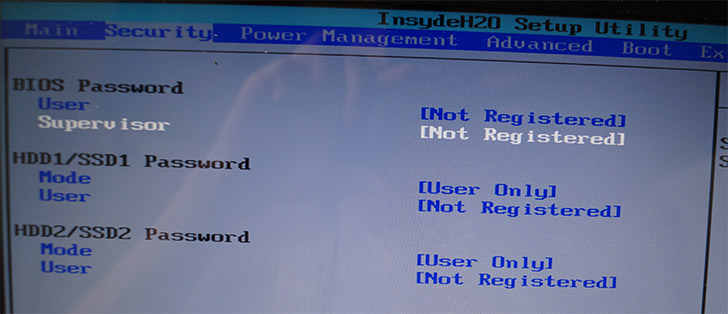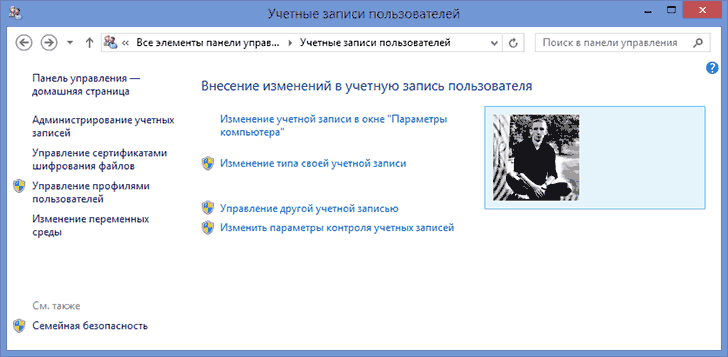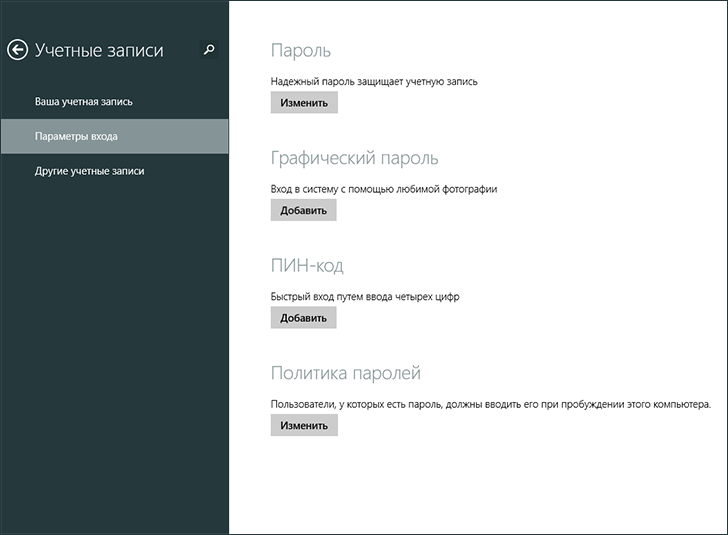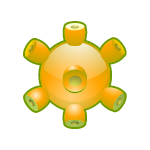 Вирусы, трояны и другие виды вредоносного программного обеспечения — серьезная и распространенная проблема платформы Windows. Даже в новейшей операционной системе Windows 8 (и 8.1), несмотря на многие улучшения безопасности, вы не застрахованы от этого.
Вирусы, трояны и другие виды вредоносного программного обеспечения — серьезная и распространенная проблема платформы Windows. Даже в новейшей операционной системе Windows 8 (и 8.1), несмотря на многие улучшения безопасности, вы не застрахованы от этого.
А если говорить о других операционных системах? Есть ли вирусы на Apple Mac OS? На мобильных устройствах Android и iOS? Можно ли схватить троян, если пользуешься Linux? Обо всем этом я вкратце и расскажу в этой статье.
Почему на Windows так много вирусов?
Не все вредоносные программы направлены на работу в ОС Windows, но таких большинство. Одна из основных причин этого — широкое распространение и популярность данной операционной системы, но это не единственный фактор. С самого начала разработки Windows, безопасность не ставилась во главу угла, как, например, в UNIX-подобных системах. А все популярные ОС, за исключением Windows, в качестве своего предшественника имеют именно UNIX.
В настоящее время в том, что касается установки программ, в Windows сложилась довольно-таки своеобразная модель поведения: программы ищутся в различных источниках (часто неблагонадежных) в Интернете и устанавливаются, в то время как другие операционные системы имеют собственные централизованные и относительно защищенные магазины приложений, из которых и происходит установка проверенных программ.
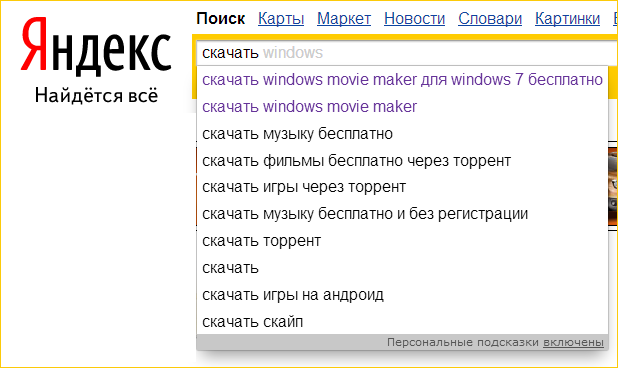
Так многие устанавливают программы в Windows, отсюда многие вирусы
Да, в Windows 8 и 8.1 также появился магазин приложений, однако, наиболее необходимые и привычные программы «для рабочего стола» пользователь продолжает скачивать из разных источников.
Есть ли вирусы для Apple Mac OS X
Как уже было сказано, основная доля вредоносного ПО разрабатывается для Windows и оно не может работать на Mac. Несмотря на то, что вирусы на Mac встречаются значительно реже, тем не менее, они существуют. Заражение может происходить, например, через плагин Java в браузере (именно поэтому он не включается в поставку ОС в последнее время), при установке взломанных программ и некоторыми другими способами.
В последних версиях операционной системы Mac OS X для установки приложений используется Mac App Store. Если пользователю нужна программа, то он может найти ее в магазине приложений и быть уверен, что она не содержит вредоносного кода или вирусов. Искать какие-то иные источники в Интернете не обязательно.
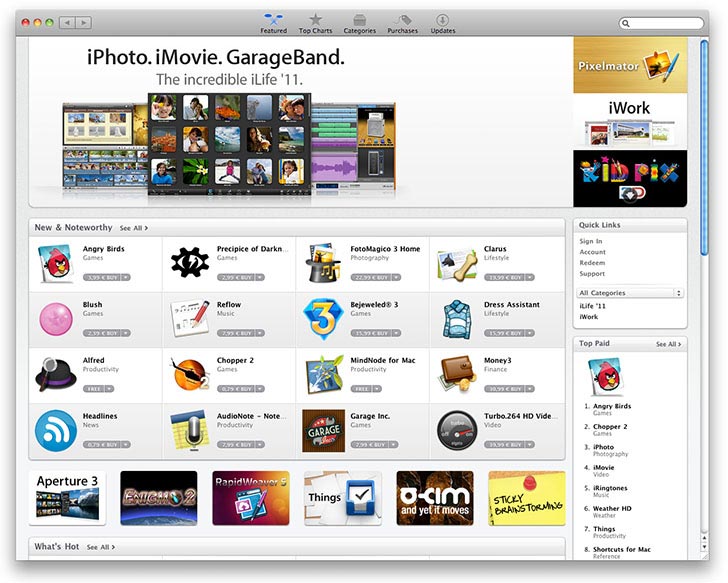
Кроме этого, операционная система включает в себя такие технологии как Gatekeeper и XProtect, первая из которых не позволяет запускать на Mac программы, не подписанные должным образом, а вторая — представляет собой аналог антивируса, проверяя запускаемые приложения на наличие вирусов.
Таким образом, вирусы для Mac есть, однако они появляются значительно реже, чем для Windows и вероятность заражения ниже, в связи с использованием иных принципов при установке программ.
Вирусы для Android
Вирусы и вредоносные программы для Android существуют, равно как и антивирусы для этой мобильной операционной системы. Однако, следует учитывать тот факт, что Android является в значительной мере защищенной платформой. По умолчанию, вы можете устанавливать приложения только из Google Play, кроме того, сам магазин приложений сканирует программы на наличие вирусного кода (с недавних пор).
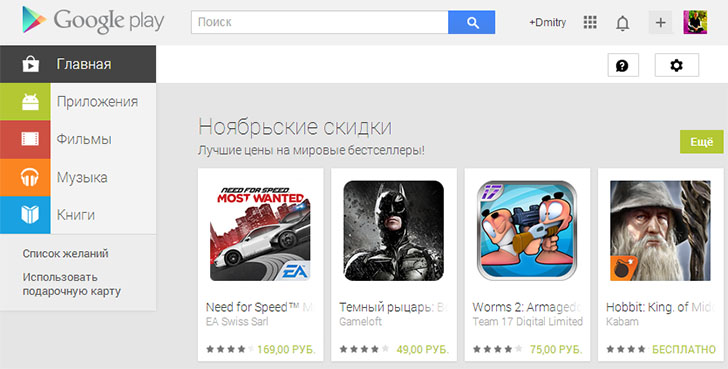
Google Play — магазин приложений для Android
Пользователь имеет возможность отключить установку программ только из Google Play и загружать их из сторонних источников, но при установке Android 4.2 и выше предложит вам просканировать скачанную игру или программу.
В общих чертах, если вы не из тех пользователей, которые скачивают взломанные приложения для Android, а используете для этого только Google Play, то вы в значительной степени защищены. Аналогичным образом, сравнительно безопасными являются магазины приложений Samsung, Opera и Amazon. Более подробно на эту тему вы можете почитать в статье Нужен ли антивирус для Android.
Устройства iOS — бывают ли вирусы на iPhone и iPad
Операционная система Apple iOS является еще в большей степени закрытой, нежели Mac OS или Android. Таким образом, используя iPhone, iPod Touch или iPad и загружая приложения из Apple App Store вероятность того, что вы скачаете вирус практически равна нулю, в связи с тем, что данный магазин приложений гораздо более требователен к разработчикам и каждая программа проверяется вручную.
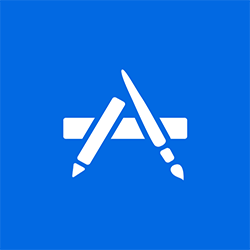
Летом 2013 года, в рамках проведенного исследования (Georgia Institute of Technology) было показано, что существует возможность обойти процесс проверки при публикации приложения в App Store и включить в него вредоносный код. Однако, даже если подобное случится, сразу по обнаружении уязвимости Apple имеет возможность удалить все вредоносные программы на всех устройствах пользователей под управлением Apple iOS. Кстати, аналогично этому, Microsoft и Google могут удаленно деинсталлировать установленные из своих магазинов приложения.
Вредоносные программы для Linux
Создатели вирусов не особо работают в направлении ОС Linux, в связи с тем, что эта операционная система используется малым количеством пользователей. Кроме этого, пользователи Linux в большинстве своем являются более опытными, чем средний владелец компьютера и большинство тривиальных методов распространения вредоносных программ с ними просто не сработают.
Так же, как и в перечисленных выше операционных системах, для установки программ в Linux, в большинстве случаев, используется своеобразный магазин приложений — диспетчер пакетов, Центр приложений Ubuntu (Ubuntu Software Center) и проверенные хранилища этих приложений. Запустить вирусы, предназначенные для Windows в Linux не получится, а даже если и сделать это (в теории, можно) — они не будут работать и представлять собой вред.
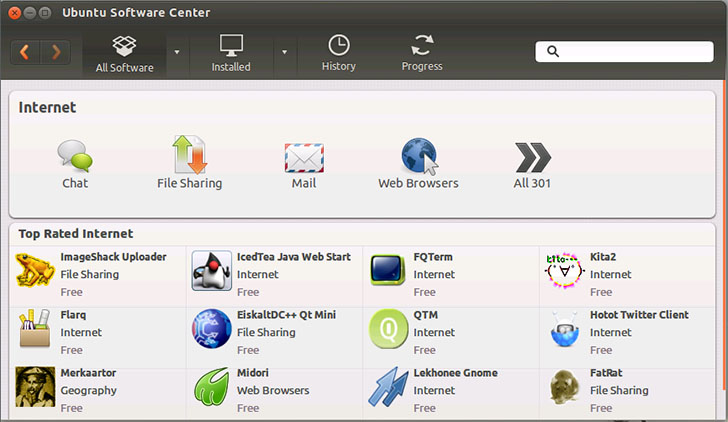
Установка программ в Ubuntu Linux
Но вирусы для Linux все же есть. Самое сложное — найти их и инфицироваться, для этого, как минимум, требуется скачать программу с непонятного сайта (причем вероятность того, что в ней будет вирус — минимальна) или получить по электронной почте и запустить ее, подтвердив свои намерения. Иначе говоря, это столь же вероятно, как африканские заболевания при нахождении в средней полосе России.
Думаю, я смог ответить на ваши вопросы о наличии вирусов для различных платформ. Отмечу еще, что если у вас Chromebook или планшет с Windows RT — вы тоже практически на 100% защищены от вирусов (Если только не начнете устанавливать расширения Chrome не из официального источника).
Следите за своей безопасностью.
 Бесплатный антивирус Microsoft Security Essentials, известный как Windows Defender или Защитник Windows в Windows 8 и 8.1 не раз описывался, в том числе и на этом сайте, как достойная защита компьютера, особенно в том случае, если у вас нет намерения покупать антивирус. Недавно же, во время интервью одна из сотрудниц Microsoft высказалась в том ключе, что пользователям Windows лучше использовать сторонние антивирусные решения. Правда, чуть позже, на официальном блоге корпорации появилось сообщение о том, что они рекомендуют Microsoft Security Essentials, постоянно совершенствуют продукт, который обеспечивает самый современный уровень защиты. Так хороший ли антивирус Microsoft Security Essentials? См. также
Бесплатный антивирус Microsoft Security Essentials, известный как Windows Defender или Защитник Windows в Windows 8 и 8.1 не раз описывался, в том числе и на этом сайте, как достойная защита компьютера, особенно в том случае, если у вас нет намерения покупать антивирус. Недавно же, во время интервью одна из сотрудниц Microsoft высказалась в том ключе, что пользователям Windows лучше использовать сторонние антивирусные решения. Правда, чуть позже, на официальном блоге корпорации появилось сообщение о том, что они рекомендуют Microsoft Security Essentials, постоянно совершенствуют продукт, который обеспечивает самый современный уровень защиты. Так хороший ли антивирус Microsoft Security Essentials? См. также 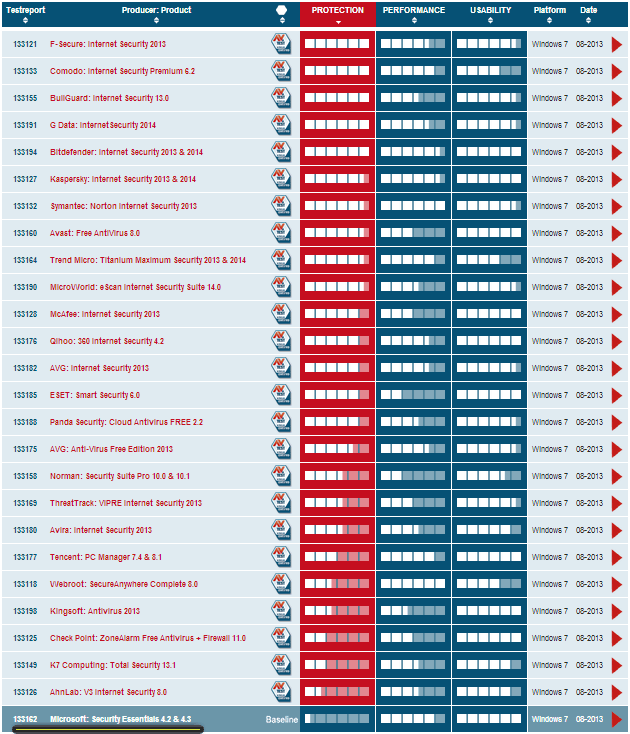

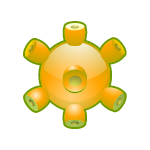 Вирусы, трояны и другие виды вредоносного программного обеспечения — серьезная и распространенная проблема платформы Windows. Даже в новейшей операционной системе Windows 8 (и 8.1), несмотря на многие улучшения безопасности, вы не застрахованы от этого.
Вирусы, трояны и другие виды вредоносного программного обеспечения — серьезная и распространенная проблема платформы Windows. Даже в новейшей операционной системе Windows 8 (и 8.1), несмотря на многие улучшения безопасности, вы не застрахованы от этого.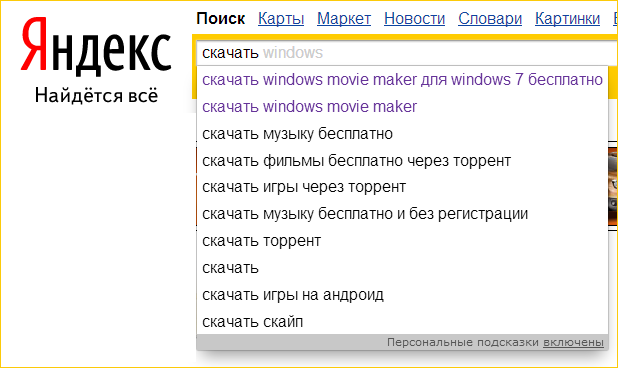
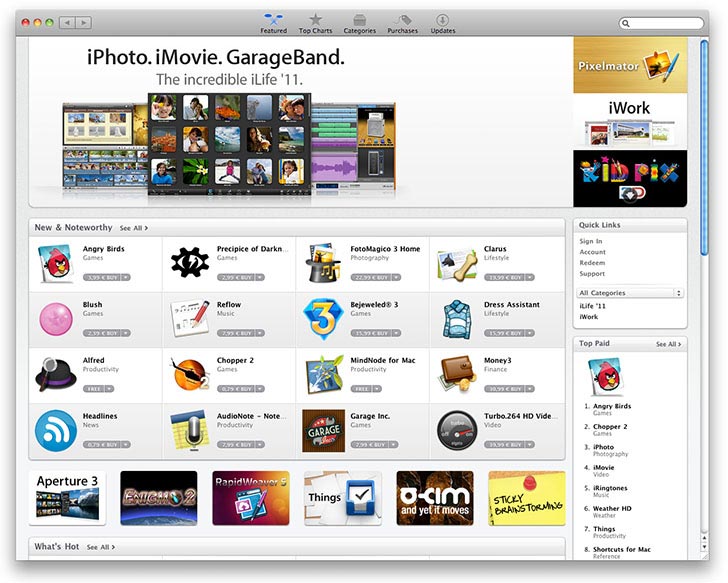
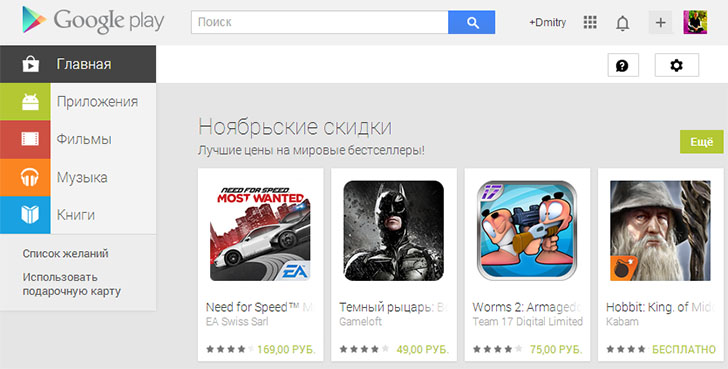
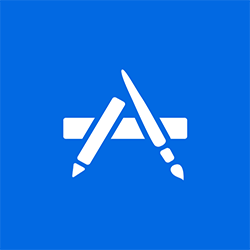
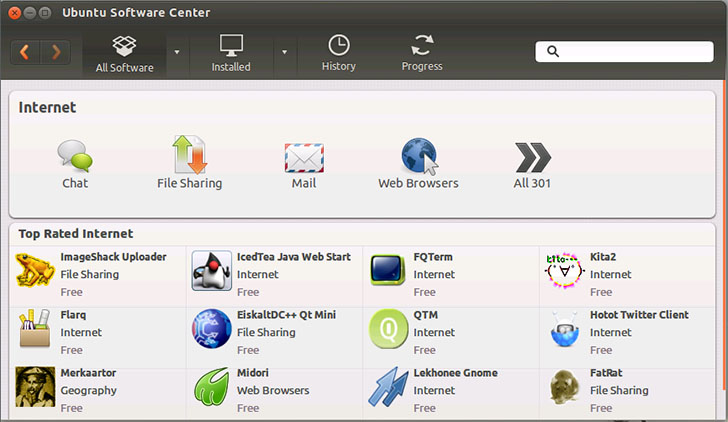
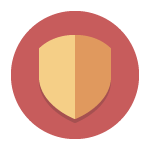 Снова поговорим о компьютерной безопасности. Антивирусы не идеальны, если надеяться только на антивирусное программное обеспечение, с большой вероятностью вы рано или поздно подвергнетесь риску. Риск этот может быть незначительным, но, тем не менее он присутствует.
Снова поговорим о компьютерной безопасности. Антивирусы не идеальны, если надеяться только на антивирусное программное обеспечение, с большой вероятностью вы рано или поздно подвергнетесь риску. Риск этот может быть незначительным, но, тем не менее он присутствует.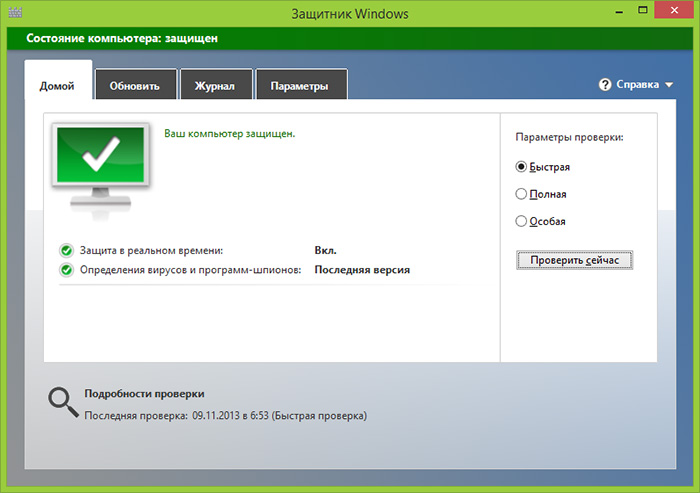
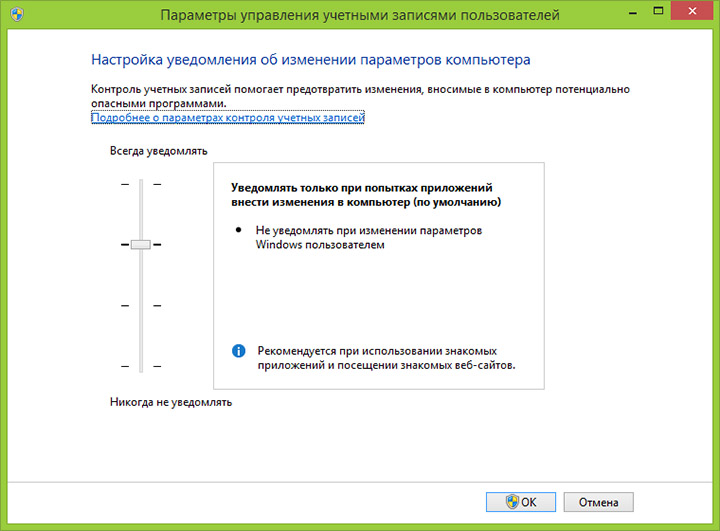
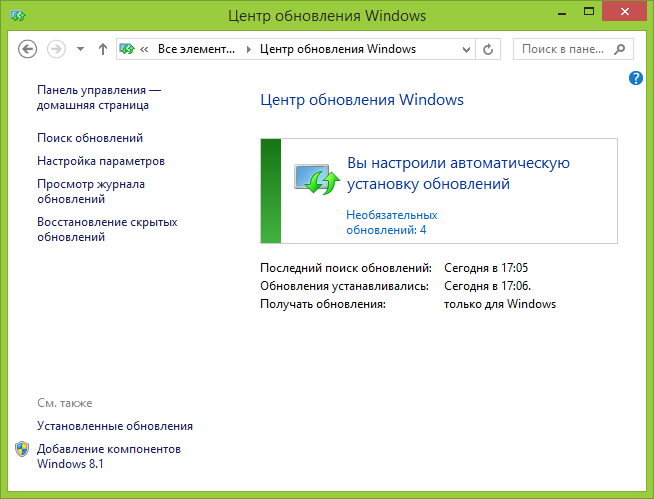
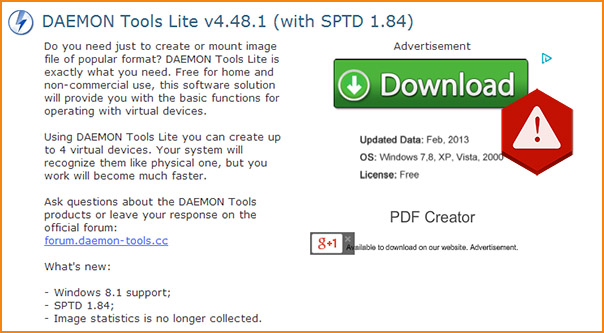

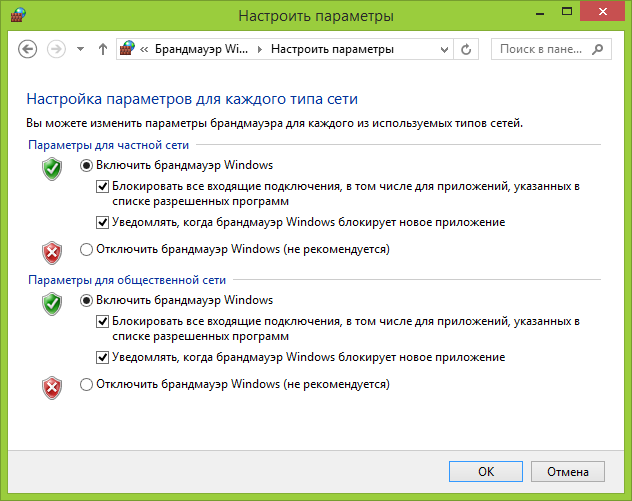
 На прошлой неделе я писал о том, что делать, если
На прошлой неделе я писал о том, что делать, если 
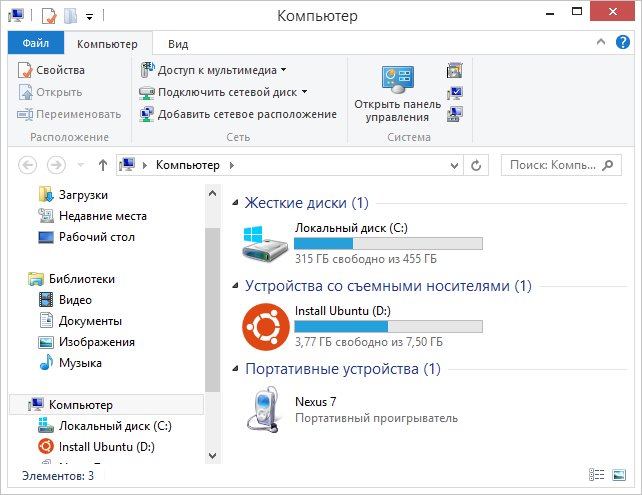
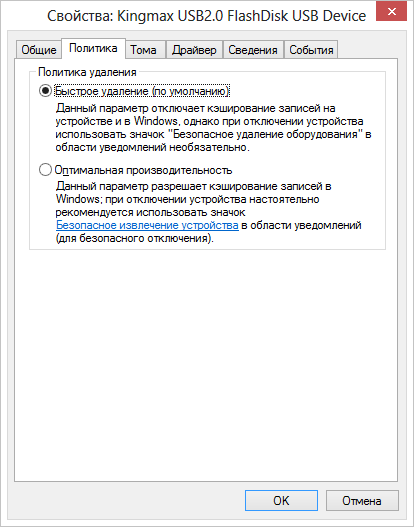
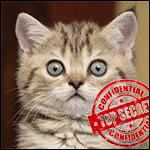 Частная жизнь подвергается угрозам сплошь и рядом, особенно если это касается компьютера и особенно сильна опасность, когда приходится делить ПК с другими членами семьи или товарищами. Возможно, у вас есть файлы, которые вы не хотели бы показывать другим и предпочитаете держать их в скрытом месте. В этой инструкции будут рассмотрены три способа быстро и просто скрыть папки в Windows 7 и Windows 8.
Частная жизнь подвергается угрозам сплошь и рядом, особенно если это касается компьютера и особенно сильна опасность, когда приходится делить ПК с другими членами семьи или товарищами. Возможно, у вас есть файлы, которые вы не хотели бы показывать другим и предпочитаете держать их в скрытом месте. В этой инструкции будут рассмотрены три способа быстро и просто скрыть папки в Windows 7 и Windows 8.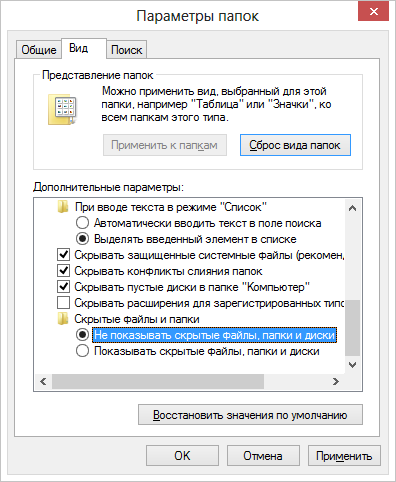
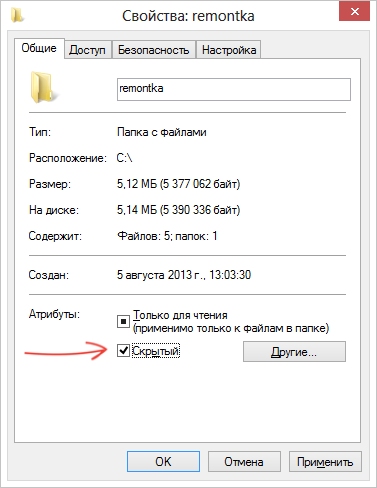

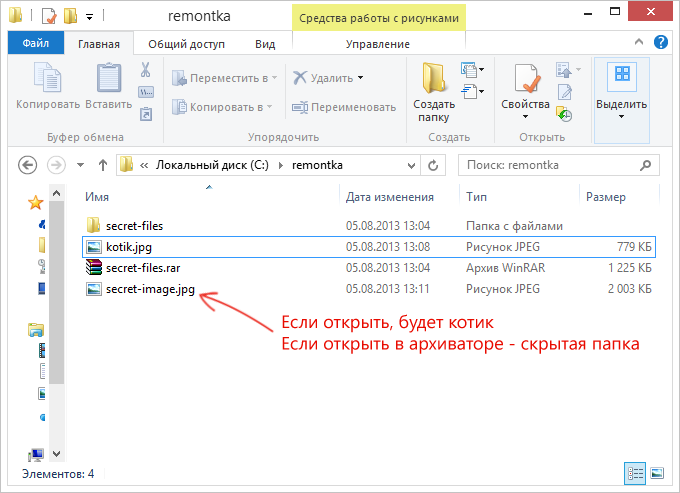
 Вы, наверное, слышали, что брандмауэр Windows 10, 8.1 или Windows 7 (как, впрочем и другой любой другой операционной системы для компьютера) является важным элементом защиты системы. Но знаете ли вы точно, что это такое и что он делает? Многие люди не знают. В этот статье постараюсь популярно рассказать о том что такое брандмауэр (его также называют фаервол), зачем он нужен и еще о некоторых вещах, имеющих отношение к теме. Статья предназначена для начинающих пользователей.
Вы, наверное, слышали, что брандмауэр Windows 10, 8.1 или Windows 7 (как, впрочем и другой любой другой операционной системы для компьютера) является важным элементом защиты системы. Но знаете ли вы точно, что это такое и что он делает? Многие люди не знают. В этот статье постараюсь популярно рассказать о том что такое брандмауэр (его также называют фаервол), зачем он нужен и еще о некоторых вещах, имеющих отношение к теме. Статья предназначена для начинающих пользователей.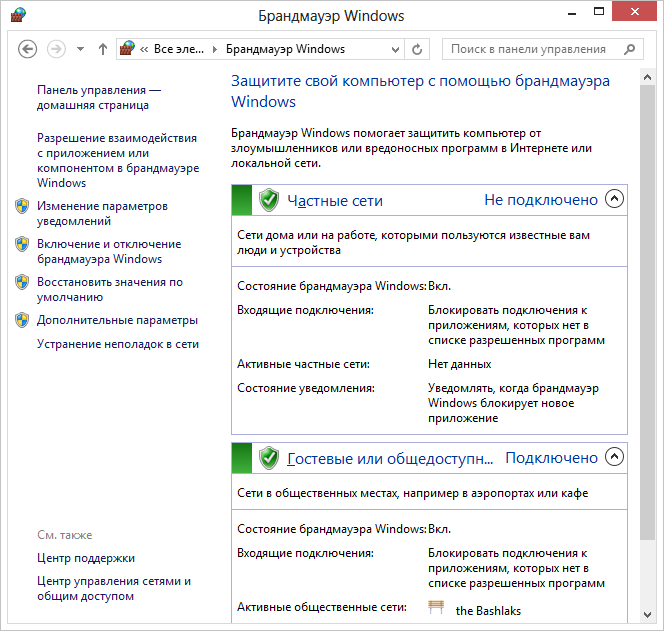


 Пользователи операционной системы Windows 10, 8 Pro и Enterprise получили возможность устанавливать пароль на USB флешку и шифровать ее содержимое с помощью встроенной технологии BitLocker. Стоит отметить, что несмотря на то, что само шифрование и защита флешки доступны только в указанных версиях ОС, просматривать ее содержимое можно и на компьютерах с любыми другими версиями Windows 10, 8 и Windows 7.
Пользователи операционной системы Windows 10, 8 Pro и Enterprise получили возможность устанавливать пароль на USB флешку и шифровать ее содержимое с помощью встроенной технологии BitLocker. Стоит отметить, что несмотря на то, что само шифрование и защита флешки доступны только в указанных версиях ОС, просматривать ее содержимое можно и на компьютерах с любыми другими версиями Windows 10, 8 и Windows 7.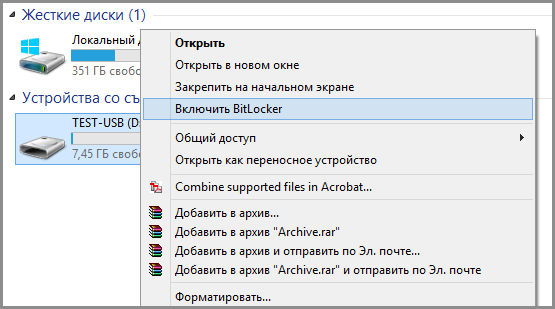
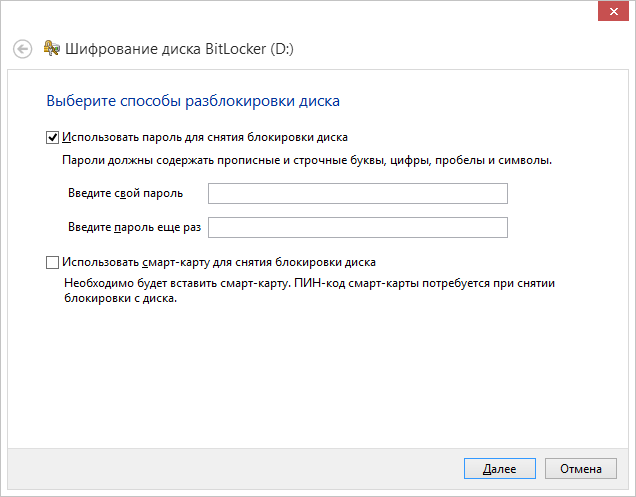
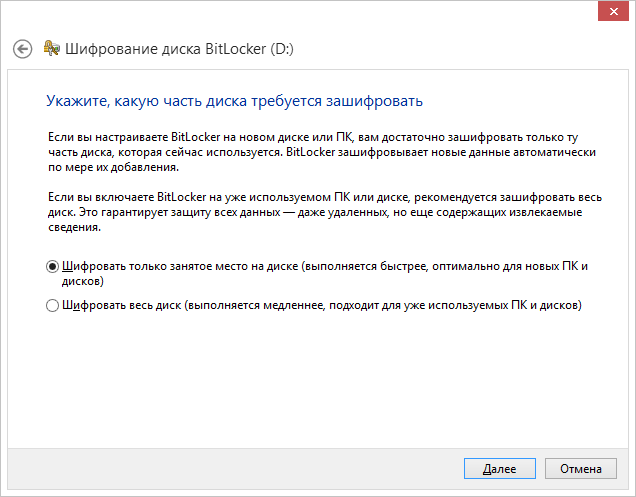
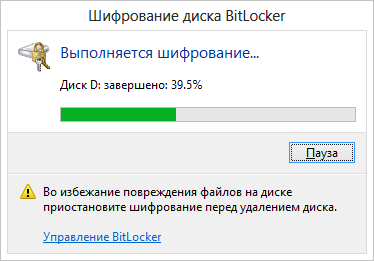
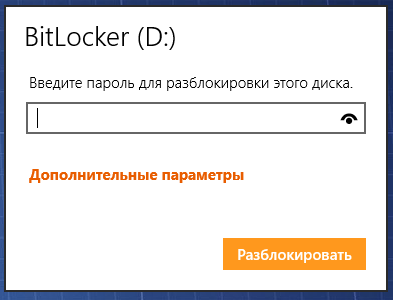
 Достаточно частый вопрос пользователей — как защитить компьютер паролем для исключения доступа к нему третьих лиц. Рассмотрим сразу несколько вариантов, а также достоинства и недостатки защиты компьютера с помощью каждого из них.
Достаточно частый вопрос пользователей — как защитить компьютер паролем для исключения доступа к нему третьих лиц. Рассмотрим сразу несколько вариантов, а также достоинства и недостатки защиты компьютера с помощью каждого из них.